win7重装系统-Win7系统重装方法与注意事项

win7重装系统
许多win7用户都会遇到系统运行缓慢、频繁崩溃或感染病毒等问题,此时重装系统往往是最直接有效的解决方案。Win7系统的重装方法其实非常简单,无需准备U盘或经历复杂的操作步骤,只需借助一款可靠的软件即可完成全部流程。接下来,我们将详细解析具体操作方法与关键注意事项。

一、准备工具
点击红字,下载在线电脑重装系统软件。
二、注意事项
1、提前关闭所有杀毒软件和防火墙,避免其对系统安装过程造成干扰。
2、重装系统将默认格式化C盘,务必备份重要文件,以免丢失。
3、确保电脑处于联网状态,以便顺利下载所需的系统文件及驱动程序。
三、安装win7系统步骤
1、运行装机工具,点击“立即重装”功能按钮。

2、在工具提供的Win7版本中,依据自身需求选择合适的版本,像家庭版或者专业版等。

3、此时,装机工具会询问是否需要预装一些基础软件,比如浏览器、媒体播放器等,如此便能免去重装系统后逐个安装常用软件的繁琐步骤。
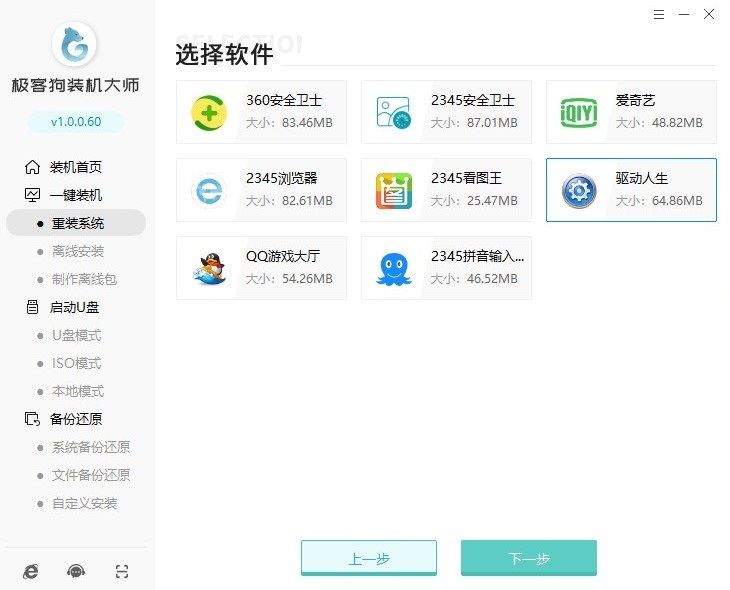
4、切记备份重要文件与文档,这一步至关重要,是防止数据丢失的关键所在。

5、完成系统版本选择以及备份操作后,装机工具将着手下载所选的Win7系统文件,下载时长取决于网络速度。

6、随后,装机工具开始进行安装环境的部署工作。

7、待部署完毕,电脑会自动重启,接着请选择进入“GeekDog PE模式”。
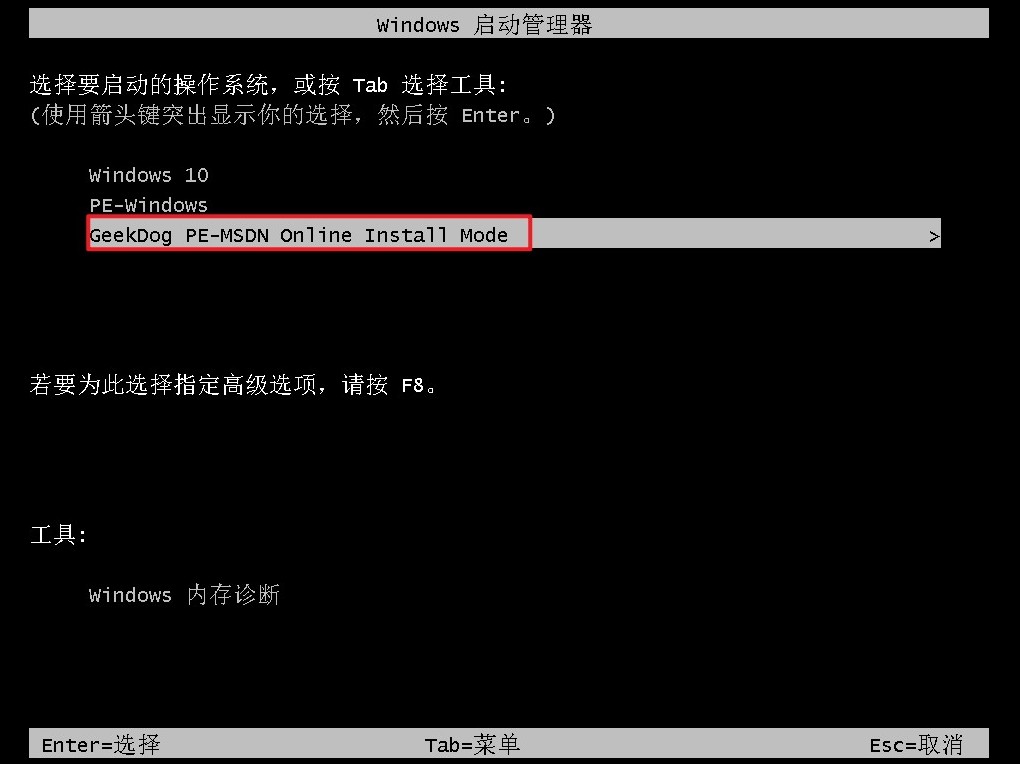
8、在GeekDog PE环境下,装机工具会自动弹出安装页面,并开启Win7系统的安装进程。

9、等待Win7系统安装结束后,依照提示重启电脑。最终,电脑便会开始运行全新的win7系统。

以上是,Win7系统重装方法与注意事项。使用软件重装Win7系统的核心在于“简化流程”与“规避风险”。一方面,工具自动化处理了驱动适配、环境部署等复杂环节;另一方面,提供备份C盘数据的功能,避免重要数据丢失的风险。
原文链接:https://www.jikegou.net/cjwt/6454.html 转载请标明
极客狗装机大师,系统重装即刻简单
一键重装,备份还原,安全纯净,兼容所有

